win7开机启动项如何管理 电脑开机启动项管理操作方法
来源:www.laobaicai.net 发布时间:2019-08-02 08:15
最近有位win7系统用户反映,自己的电脑一开机总是会有很多软件或者服务会自己启动,这影响了电脑的开机时间,这就需要对启动项管理一下,那么win7开机启动项如何管理呢?下面为大家带来win7电脑开机启动项管理的操作方法。
电脑开机启动项管理方法:
1、使用快捷组合键“Win+R”打开“运行”对话框。如图所示:
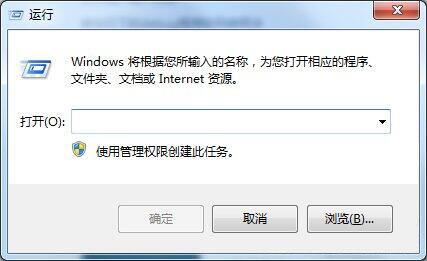
2、输入“msconfig”。如图所示:
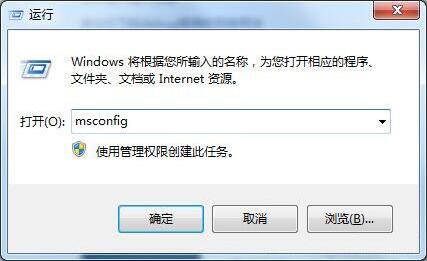
3、点击“确定”打开“系统配置”。如图所示:
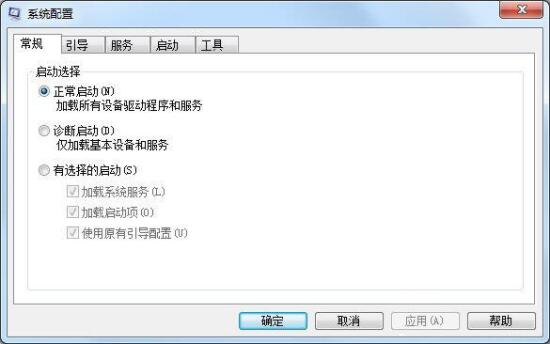
4、点选“启动”项,进入到启动项管理界面。如图所示:

5、仔细分辨开机启动项,关闭一些不必要的开机启动项。我们需要留下驱动程序、杀毒程序,还有一些你自定义的启动项,比如网络连接客户端。其他都可以关闭。如果要关闭,去掉前面的勾,然后单击确定。如图所示:
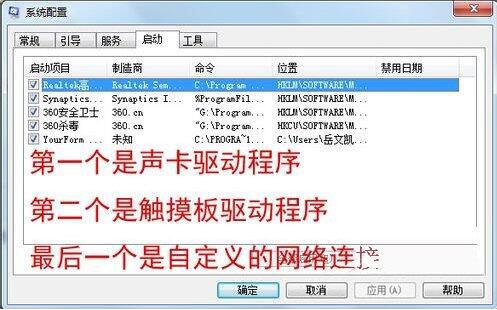
6、重启更改设置。
win7电脑开机启动项管理的操作方法就为小伙伴们详细分享到这里了,如果用户们使用电脑的时候不知道如何管理开机启动项,可以根据上述方法步骤进行操作哦,希望本篇教程能够帮到大家,更多精彩教程请关注老白菜官方网站。
推荐阅读
"win10系统查看显卡配置操作教程分享"
- win10系统输入法不见了解决方法介绍 2022-08-08
- win10系统修改鼠标dpi值操作方法介绍 2022-08-06
- win10系统查看无线网络密码操作方法介绍 2022-08-05
- win10系统应用商店没有网络解决方法介绍 2022-08-04
win10系统设置声音双通道操作方法介绍
- win10系统设置动态锁操作方法介绍 2022-08-02
- win10系统设置日语输入法操作方法介绍 2022-08-01
- win10系统怎么设置还原点 2022-07-30
- win10系统怎么设置自动锁屏功能 2022-07-29
老白菜下载
更多-
 老白菜怎样一键制作u盘启动盘
老白菜怎样一键制作u盘启动盘软件大小:358 MB
-
 老白菜超级u盘启动制作工具UEFI版7.3下载
老白菜超级u盘启动制作工具UEFI版7.3下载软件大小:490 MB
-
 老白菜一键u盘装ghost XP系统详细图文教程
老白菜一键u盘装ghost XP系统详细图文教程软件大小:358 MB
-
 老白菜装机工具在线安装工具下载
老白菜装机工具在线安装工具下载软件大小:3.03 MB










